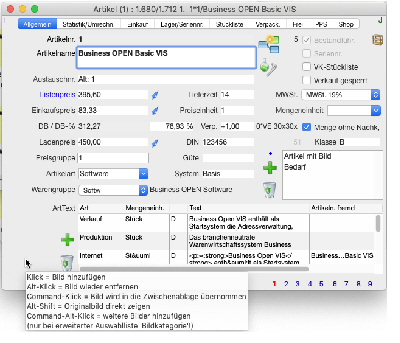
Öffnen Sie den Datensatz des Artikels, den Sie bearbeiten möchten. Führen Sie auf der ersten Bildschirmseite den Mauszeiger links neben den Papierkorb. In diesem Bereich liegt ein unsichtbarer Button, der auf verschiedene Weise aktiviert werden kann. Beachten Sie den am Bildschirm erscheinenden Hilfetext:
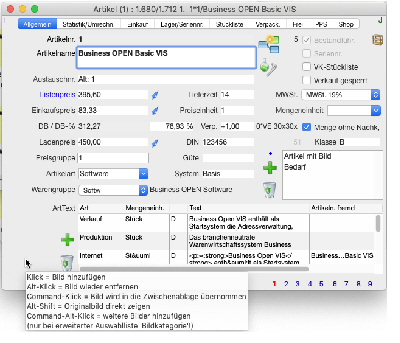
|
Möchten Sie dem Artikel ein Bild zuweisen klicken Sie einmal in den obengenannten Bereich. Es erscheint ein Nachfragedialog: 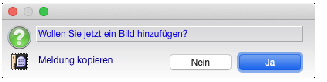
|
|
Wenn Sie den Dialog mit "Ja" bestätigen, erscheint der mac- oder windowsspezifische Datei-Auswahldialog, in dem Sie die gesuchte Grafik lokalisieren können: |
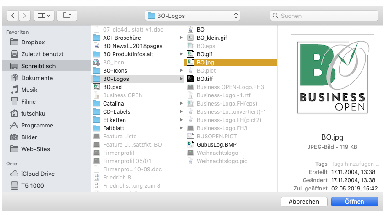
|
Nach dem Öffnen der Grafik wird das Bild als Thumbnail in der linken unteren Bildschirmecke des Artikeldatensatzes angezeigt: |
|
Haben Sie im Mandanten ein externes Bildprogramm definiert, erfolgt die vergrößerte Darstellung der Artikelgrafik beim Anklicken im Rahmen der externen Anwendung Wenn Sie das gezoomte Bild mit gedrückter Shift- alt- oder Apfel-/Strg- Taste anklicken, stellt BO die Grafik in die Vorschau des Rechners. |
| Kapitel-Hauptseite | Zurückblättern | Weiterblättern | BO-Doku Startseite |